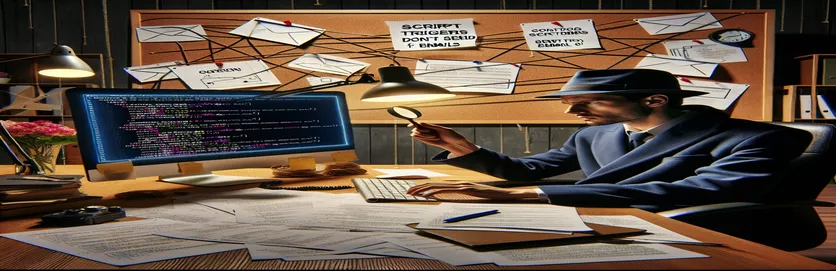Làm sáng tỏ các thách thức kích hoạt tập lệnh
Tự động hóa các tác vụ bằng tập lệnh trong ứng dụng bảng tính như Google Trang tính có thể tăng đáng kể năng suất và hợp lý hóa quy trình công việc. Đặc biệt, việc sử dụng tập lệnh để gửi email khi đáp ứng một số điều kiện nhất định, chẳng hạn như điền dữ liệu vào các cột cụ thể, có thể mang lại hiệu quả thay đổi cuộc chơi. Tuy nhiên, công nghệ này không phải là không có những điểm kỳ quặc. Người dùng thường gặp phải một tình huống khó hiểu, trong đó, mặc dù trình kích hoạt đã được kích hoạt nhưng hành động được mong đợi – gửi email – không thành hiện thực. Sự không nhất quán này có thể dẫn đến sự nhầm lẫn, bỏ lỡ thông tin liên lạc và nhu cầu cấp thiết về giải pháp.
Sự phức tạp của vấn đề này không chỉ nằm ở cơ chế của kịch bản mà còn ở vô số yếu tố có thể ảnh hưởng đến việc thực thi nó. Từ các sắc thái của trình kích hoạt tập lệnh và các quyền cần thiết để gửi email, đến độ tin cậy của mạng và các điều kiện cụ thể được đặt trong tập lệnh, mỗi thành phần đều đóng một vai trò quan trọng. Việc hiểu các thành phần này, chẩn đoán sự cố và triển khai giải pháp đáng tin cậy đòi hỏi phải tìm hiểu sâu về hoạt động của tập lệnh, một nhiệm vụ có thể khiến nhiều người nản lòng. Tuy nhiên, điều cần thiết là đảm bảo rằng thông báo email tự động của bạn luôn hoạt động như dự định.
| Yêu cầu | Sự miêu tả |
|---|---|
| SpreadsheetApp.getActiveSheet() | Truy xuất trang tính đang hoạt động trong bảng tính. |
| sheet.getName() | Lấy tên của sheet hiện tại. |
| sheet.getDataRange() | Trả về phạm vi bao gồm tất cả dữ liệu trong trang tính. |
| range.getLastRow() | Tìm hàng cuối cùng của phạm vi dữ liệu không trống. |
| range.getValues() | Lấy tất cả các giá trị trong một phạm vi trong mảng hai chiều. |
| string.split() | Chia một chuỗi thành một danh sách các chuỗi con có thứ tự. |
| range.setValue() | Đặt giá trị của phạm vi. |
| GmailApp.sendEmail() | Gửi một email trong đó tập lệnh được phép làm như vậy. |
| range.getValue() | Lấy giá trị của ô trên cùng bên trái trong một phạm vi. |
Tìm hiểu sâu hơn: Thông tin chi tiết về tự động hóa email dựa trên trình kích hoạt
Tự động hóa email dựa trên trình kích hoạt trong Google Trang tính có thể nâng cao đáng kể hiệu quả hoạt động bằng cách tự động hóa hoạt động liên lạc dựa trên các hành động hoặc điều kiện cụ thể, chẳng hạn như cập nhật bảng tính. Cách tiếp cận này tận dụng Google Apps Script, một công cụ mạnh mẽ giúp thu hẹp khoảng cách giữa dữ liệu của bạn trong Google Trang tính và khả năng gửi email của Gmail. Trọng tâm của hệ thống này nằm ở khả năng phát hiện các thay đổi hoặc việc đáp ứng các điều kiện trong bảng tính và phản hồi bằng cách thực hiện các hành động được xác định trước, chẳng hạn như gửi email tùy chỉnh đến danh sách người nhận. Việc tự động hóa này không chỉ tiết kiệm thời gian mà còn đảm bảo rằng các thông tin liên lạc quan trọng được gửi đi không chậm trễ, nâng cao khả năng phản hồi và độ tin cậy của các quy trình phụ thuộc vào các bản cập nhật kịp thời.
Tuy nhiên, việc triển khai thành công tính năng tự động hóa email dựa trên trình kích hoạt đòi hỏi sự hiểu biết thấu đáo về môi trường Google Apps Script và các API cụ thể có liên quan. Các thách thức thường nảy sinh do quyền của tập lệnh, thiết lập trình kích hoạt, xử lý dữ liệu trong tập lệnh và các sắc thái của hệ thống gửi email. Ví dụ: việc thực thi tập lệnh có thể hoàn hảo về mặt logic, nhưng email có thể không được gửi do không đủ quyền hoặc cấu hình trình kích hoạt không chính xác. Hơn nữa, việc hiểu các giới hạn do Google áp đặt, chẳng hạn như hạn mức gửi email hàng ngày, là rất quan trọng để ngăn chặn sự gián đoạn ngoài ý muốn. Việc giải quyết những thách thức này bao gồm việc kiểm tra tập lệnh tỉ mỉ, ủy quyền phù hợp cho các hành động của tập lệnh và nếu cần, điều chỉnh tập lệnh để phù hợp với sự phức tạp của dữ liệu trong thế giới thực và các yêu cầu về quy trình làm việc.
Tự động gửi email bằng Google Scripts
JavaScript trong tập lệnh Google Apps
function checkSheetAndSendEmail() {const sheet = SpreadsheetApp.getActiveSheet();if (sheet.getName() !== "AUTOMATION") return;const dataRange = sheet.getDataRange();const values = dataRange.getValues();for (let i = 1; i < values.length; i++) {const [name, , email, link] = values[i];if (name && link && email) {sendEmail(name, email, link);markAsSent(i + 1); // Assuming status column is next to the email}}}
Đánh dấu email là đã gửi trong trang tính
Sử dụng tập lệnh Google Apps
function markAsSent(row) {const sheet = SpreadsheetApp.getActiveSheet();const statusCell = sheet.getRange(row, 15); // Assuming the 15th column is for statusstatusCell.setValue("Sent");}
Nâng cao hiệu quả với thông báo email tự động
Việc tích hợp thông báo email tự động vào Google Trang tính thông qua Google Apps Script mang đến một công cụ mạnh mẽ để nâng cao hiệu quả và giao tiếp trong các quy trình công việc khác nhau. Bằng cách tự động hóa các thông báo này, các tổ chức có thể đảm bảo rằng các bên liên quan được thông báo kịp thời về các cập nhật, các mốc quan trọng hoặc hành động cần thiết, góp phần trực tiếp vào các hoạt động hợp lý hơn. Khả năng tùy chỉnh của Google Apps Script cho phép cá nhân hóa email dựa trên dữ liệu trong Trang tính, giúp việc giao tiếp trở nên phù hợp và khả thi hơn. Mức độ tự động hóa và tùy chỉnh này giúp giảm thiểu sự can thiệp thủ công, từ đó giảm thiểu sai sót và đảm bảo thông tin được truyền tải kịp thời và chính xác.
Bất chấp những lợi ích rõ ràng, con đường dẫn đến tự động hóa hiệu quả vẫn tiềm ẩn nhiều trở ngại, bao gồm lỗi tập lệnh, kích hoạt cấu hình sai và giới hạn về hạn ngạch email do Google áp đặt. Việc vượt qua những thách thức này đòi hỏi sự hiểu biết vững chắc về cả môi trường Google Apps Script và các yêu cầu của trường hợp sử dụng cụ thể. Nó bao gồm việc lập kế hoạch cẩn thận, kiểm tra tập lệnh và giám sát liên tục để đảm bảo rằng hệ thống tự động vẫn hoạt động hiệu quả. Ngoài ra, việc luôn cập nhật về mọi cập nhật hoặc thay đổi đối với các dịch vụ và giới hạn của Google là rất quan trọng để duy trì chức năng và độ tin cậy của thông báo email tự động của bạn theo thời gian.
Câu hỏi thường gặp về tự động hóa email dựa trên tập lệnh
- Câu hỏi: Tại sao Google Apps Script của tôi không gửi email mặc dù nó chạy không có lỗi?
- Trả lời: Sự cố này có thể do một số lý do, bao gồm việc vượt quá hạn ngạch email của Google, quyền của tập lệnh không được thiết lập đúng cách hoặc địa chỉ email không chính xác. Kiểm tra hạn ngạch, đảm bảo tập lệnh có quyền gửi email và xác minh địa chỉ email trong tập lệnh của bạn.
- Câu hỏi: Tôi có thể gửi email có tệp đính kèm bằng Google Apps Script không?
- Trả lời: Có, bạn có thể gửi email có tệp đính kèm. Sử dụng chức năng sendEmail của dịch vụ GmailApp và chỉ định tham số tệp đính kèm bằng một đốm màu hoặc một mảng các đốm màu đại diện cho các tệp bạn muốn đính kèm.
- Câu hỏi: Làm cách nào tôi có thể lên lịch chạy tập lệnh của mình vào những thời điểm cụ thể?
- Trả lời: Sử dụng trình kích hoạt theo thời gian của Google Apps Script để lên lịch chạy tập lệnh của bạn theo khoảng thời gian hoặc khoảng thời gian cụ thể. Chúng có thể được định cấu hình trong trang Trình kích hoạt của tập lệnh trong Trình chỉnh sửa tập lệnh của Google.
- Câu hỏi: Có giới hạn về số lượng email tôi có thể gửi bằng Google Apps Script không?
- Trả lời: Có, Google áp dụng hạn ngạch hàng ngày về số lượng email bạn có thể gửi qua Google Apps Script. Các giới hạn này tùy thuộc vào loại tài khoản của bạn (ví dụ: cá nhân, G Suite/Workspace).
- Câu hỏi: Làm cách nào để gỡ lỗi Tập lệnh Google Apps được cho là gửi email?
- Trả lời: Sử dụng hàm Logger.log() để ghi lại các giá trị biến và các bước luồng thực thi trong tập lệnh của bạn. Kiểm tra nhật ký trong Google Scripts Editor để chẩn đoán sự cố.
Làm chủ thông báo tự động: Cách tiếp cận chiến lược
Việc triển khai thông báo email tự động thông qua Google Trang tính và Google Apps Script thể hiện một chiến lược mạnh mẽ nhằm nâng cao hiệu quả hoạt động và giao tiếp trong các tổ chức. Cách tiếp cận này không chỉ tạo điều kiện phổ biến ngay lập tức các thông tin quan trọng mà còn giảm đáng kể nỗ lực thủ công, từ đó giảm thiểu khả năng xảy ra lỗi và đảm bảo tính chính xác và kịp thời của thông tin liên lạc. Tuy nhiên, việc điều hướng thành công sự phức tạp của tự động hóa đòi hỏi sự hiểu biết toàn diện về môi trường tập lệnh, cách tiếp cận tỉ mỉ để kiểm tra và giám sát tập lệnh cũng như nhận thức về những hạn chế do nhà cung cấp dịch vụ áp đặt. Bằng cách chủ động giải quyết những thách thức này, người dùng có thể tận dụng toàn bộ tiềm năng của thông báo tự động, chuyển đổi quy trình công việc của họ thành hoạt động hiệu quả, đáng tin cậy và hiệu quả hơn. Khi công nghệ tiếp tục phát triển, việc luôn cập nhật những phát triển mới nhất và các phương pháp hay nhất sẽ là chìa khóa để tối đa hóa lợi ích của tự động hóa và duy trì lợi thế cạnh tranh trong bối cảnh kỹ thuật số.